8 ترفند شارژ و بهینهسازی باتری سرفیس
سری محصولات سرفیس بدون شک یکی از بهینهترین و در عین حال قدرتمندترین کامپیوترهای دنیا هستند. این کامپیوترها به صورت سبک و قابل حمل ساخته شدهاند و سخت افزار آنها به گونه ای بهینه و اختصاصی برای اجرای هرچه بهتر برنامههای محیط ویندوز در کنار هم قرار گرفته اند.
مایکروسافت ادعا میکند دستگاههای جدید سرفیس نظیر سرفیس پرو 4، سرفیس پرو 2017، سرفیس لپ تاپ و سرفیس بوک میتوانند بیش از 10 ساعت شارژ برای اجرای کارها نگه دارند. با این حال ترفندهای زیادی وجود دارد که باعث میشود تا سری کامپیوترهای قابل حمل سرفیس به صورت بهینهتر انرژی مصرف کنند و دوام باتری آنها بیشتر باشد.
در این مطلب شما را با 8 ترفند ساده که باعث افزایش قابل توجه عمر باتری سرفیس ها میشوند، آشنا خواهیم کرد.
- بهینه سازی مصرف کورتانا:
دستیار صوتی کورتانا در ویندوز 10 میتواند مصرف انرژی زیادی داشته باشد. این در حالی است که بسیاری از اوقات یا شاید هرگز از آن استفاده نمیکنید. برای این کار کافی است به تنظیمات این دستیار صوتی هوشمند رفته و تمامی آنها را غیر فعال کنید.
برای غیر فعال کردن کامل کورتانا البته میتوانید از روش دیگری نیز استفاده کنید برای این کار:
- msc را در استارت تایپ کنید
- به Computer Configuration > Administrative Templates > Windows Components > Search بروید
- روی Allow Cortana کلیک کرده و گزینه Disabled را زده و نهایتاً OK را انتخاب کنید.
- مدیریت باتری به روش رسمی مایکروسافت
مایکروسافت به طور رسمی از ابزارهای بسیار خوبی برای مدیریت باتری سرفیس ها استفاده میکند. به صورت پیشفرض، power plan تمامی دستگاههای ویندوزی از طرف مایکروسافت روی گزینه Balanced تنظیم میشود که امکان تغییرات محدودی دارد.
اما اگر کمی حرفهای باشید، میتوانید با روشن کردن power plan اختصاصی سرفیس، میزان مصرف باتری را به بهینهترین نحو ممکن برسانید.
برای این کار کافی است مراحل زیر را بروید
- عبارت regedit در استارت تایپ کرده و به منوی تغییرات رجیستری بروید
- به زیر شاخه HKEY_LOCAL_MACHINE\SYSTEM\CurrentControlSet\Control\Power بروید
- روی CsEnabled دو بار کلیک کرده و ارزش آن را از 1 به 0 تغییر دهید و OK را بزنید
- حالا یک بار کامپیوتر را ریستارت کرده و به بخش Power Options بروید (از منوی استارت یا آیکون باتری در سمت راست تسک بار)
- در این بخش بسیاری از منابع سخت افزاری را که زیاد از آنها استفاده نمیکنید را غیر فعال کنید:
شما همچنین میتوانید در این بخش Power Plan خودتان را تعریف کنید و تغییرات را در آن اعمال کنید.
درنهایت شما باید به CMD رفته و با انجام دستور powercfg –list ، Power Plan جدید ساخته شده را به عنوان سیستم قدرتی اصلی سرفیس انتخاب کنید: در تصاویر زیر که مراحل به صورت گام به گام انجام شده، نام Power Plan جدید Surface pro Optimization گذاشته شده است:
- استفاده از اپلیکیشن های مدیریت باتری
اپلیکیشن های مدیریت باتری میتوانند به شما در مدیریت میزان مصرف باتری کمک زیادی کنند. این اپلیکیشن ها علاوه بر مانیتور کردن میزان مصرف باتری به صورت آنی و لحظهای میتوانند ابزارهای بسیار کارآمدی در استفاده هرچه بهینهتر از سرفیس باشند. یکی از این اپلیکیشن های بسیار کاربردی BatteryBar نام دارد که میتواند هر لحظه “نرخ خالی شدن شارژ” دستگاه را در واحد میلی وات بگوید و زمان کارکرد باتری دستگاه را به صورت دقیقتر حدس بزند.
- خاموش کردن Wi-Fi در زمان عدم استفاده از شبکه و حالت اسلیپ
در حالت استند بای تمامی دستگاههای سرفیس همچنان به شبکه بیسیم و وای فای متصل باقی خواهند ماند. همین مسئله باعث مصرف باتری و انرژی میشود که اصلاً برای کاربران سرفیس خوشایند نیست. برای غیر فعال سازی این قابلیت مراحل زیر را طی کنید:
- به Settings > System > Power & sleep بروید
- Network connection را از حالت Always خارج کرده و ارزش زمانی به آن بدهید.
- حذف برنامههای استارت آپ
برنامههای استارت آپ بدون آن که کاربر متوجه آنها شود، عمر باتری و سرعت استارت آپ دستگاه را کاهش میدهند. برای جلوگیری از این مسئله کافی است برنامههای استارت آپ را حذف کنید:
- به Task Manager رفته
- در نوار Start-up برنامههایی که مورد نیازتان نیست را غیر فعال کنید.
- اج را فراموش نکنید
تصور سالهای گذشته را فراموش کنید! مایکروسافت اج یکی بهترین و بهینهترین مرورگرهای دنیا است. اج کمترین میزان مصرف را در دستگاه همراه دارد و بیش از 50 درصد مصرف انرژی کمتری به نسبت گوگل کروم و فایرفاکس دارد. شما نیز از همین حالا با استفاده از اج میتوانید مصرف باتری خود را بهینه کنید.
- فلش را غیر فعال کنید
پلاگین فلش پلیر علاوه بر اینکه مشکلات امنیتی زیادی دارد، از لحاظ مصرف انرژی نیز مشکلات زیادی را برای کاربران ایجاد میکند. به همین دلیل توصیه میشود در مرورگر وب آن را غیر فعال کنید شما در کروم میتوانید به chrome://plugins رفته و فلش را غیر فعال کنید.
- Battery Saver را روشن کنید
بهترین حالت مدیریت باتری را Battery saver ویندوز 10 دارد. کافی است روی آیکون باتری در قسمت راست تسک بار کلیک کرده و گزینه Battery Saver را فعال کنید.



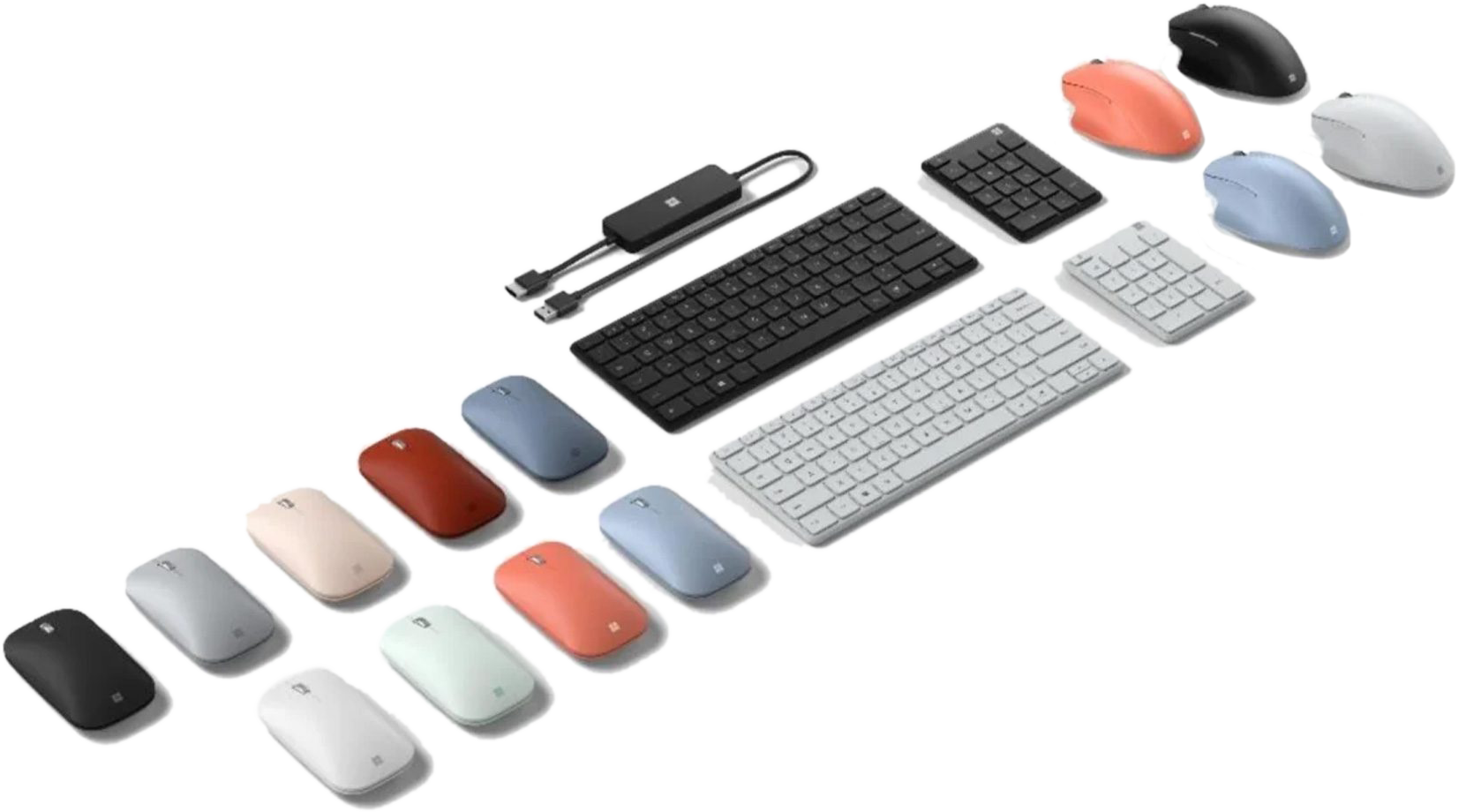

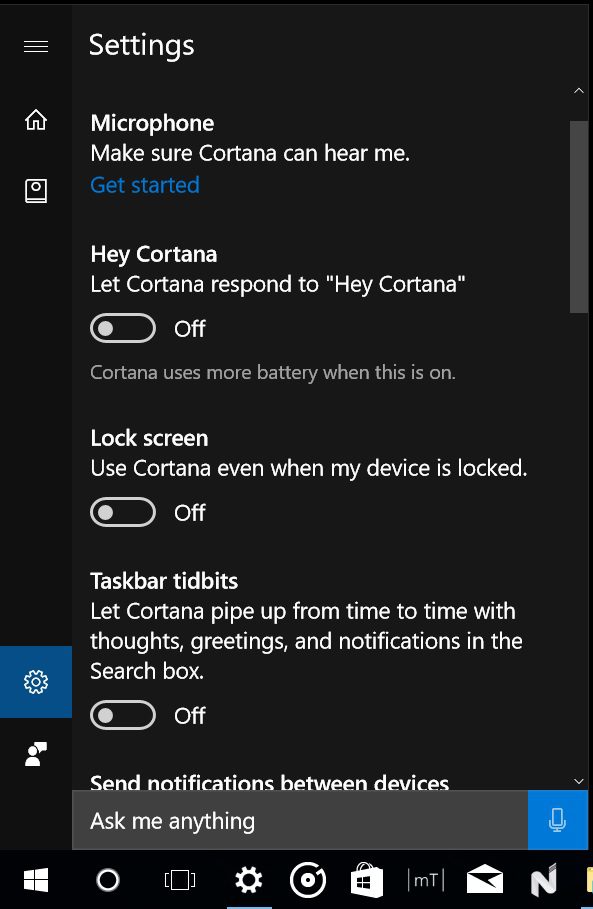
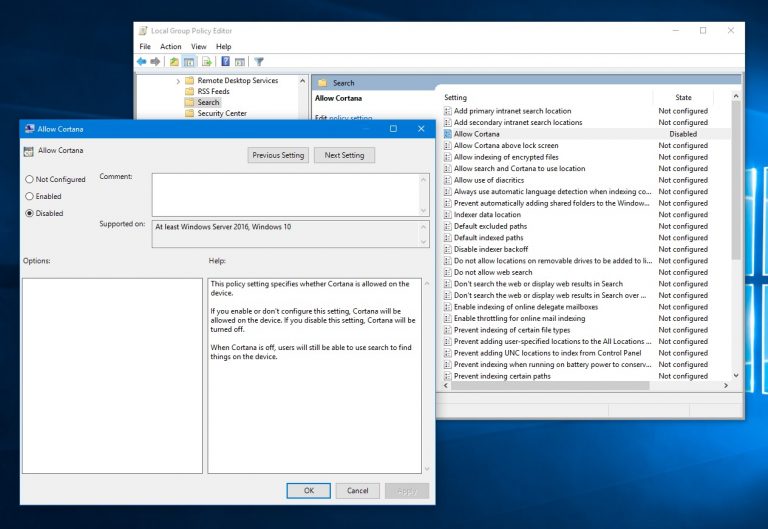
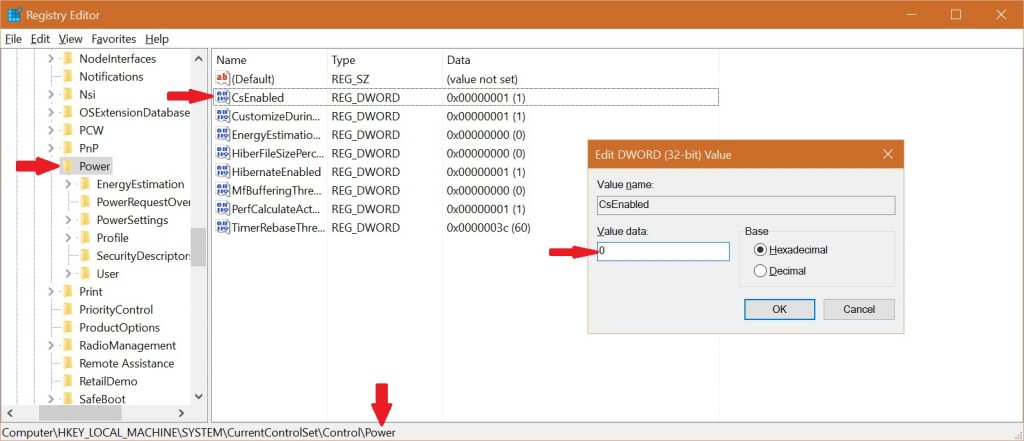
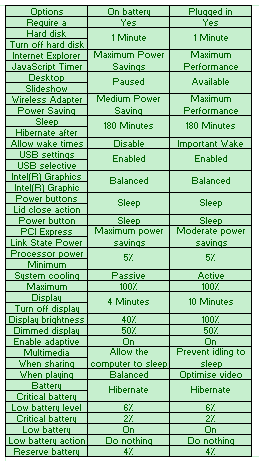

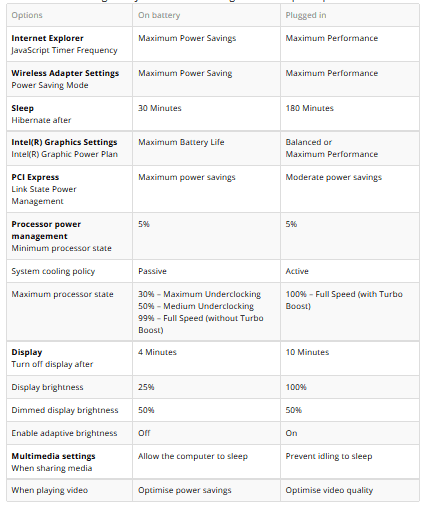

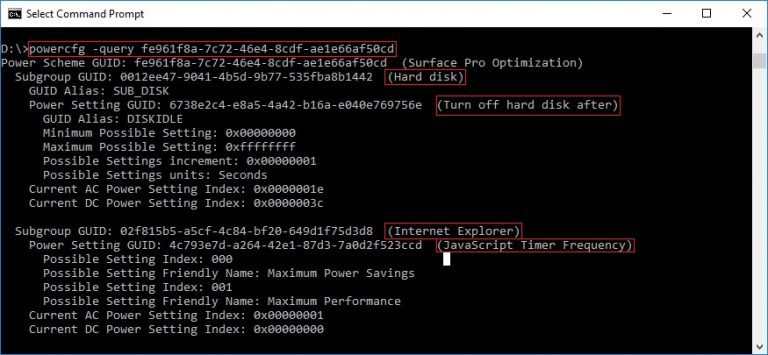
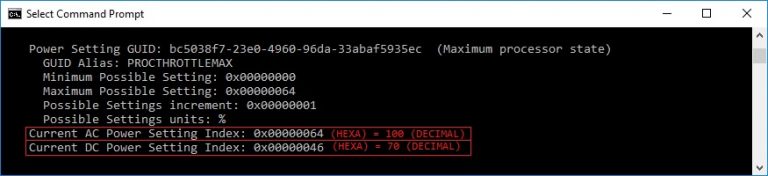
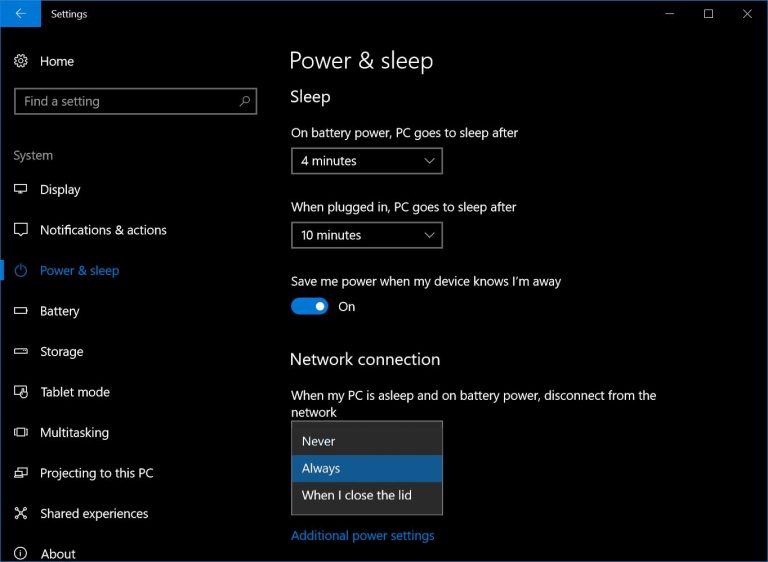
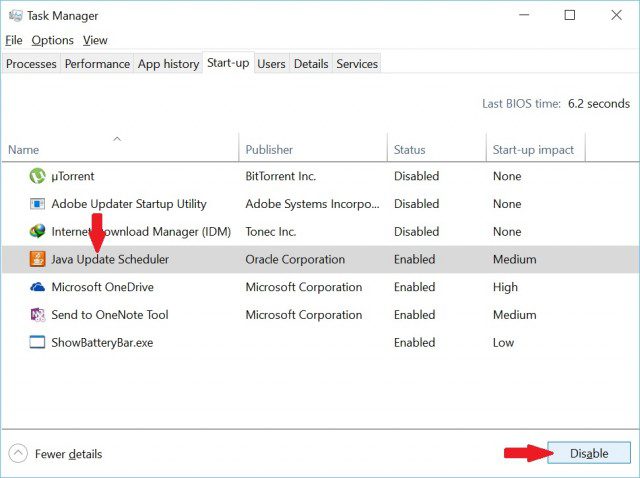

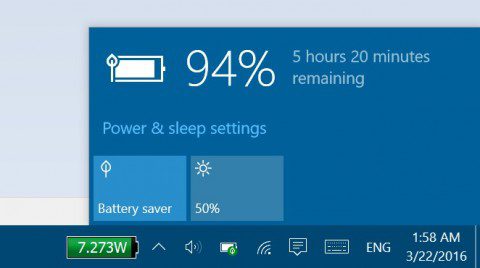
. سلام وقتتون بخیر
میخواستم بدونم چه طور میشه قلم رو خاموش کرد؟ممنون میشم راهنماییم کنید
سلام
قلم خاموش نمیشه